Szabad ssl-bizonyítvány
FirstVDS ügyfelek ISPmanager vezérlőpanel egy virtuális szerver lehet telepíteni az ingyenes kibocsátási Nézzük titkosítása tetszőleges számú telek. Nézzük titkosítása egy szabványos SSL -Certificate a domain ellenőrzésével (DV), amely ki határozatlan időre.
Hogyan kell telepíteni a tanúsítványt?
1. Menj a ISPmanager panel jogosultságokra (root).
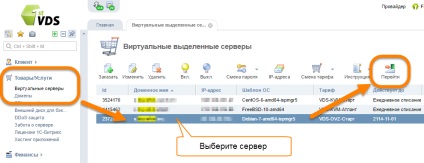
2. Menj a Beállítások → integrációs modulok. telepíteni az ingyenes bővítmény Nézzük titkosítása
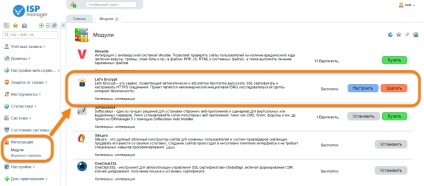
3. lépés a web-szerver beállításai → SSL-tanúsítványokat. Válassza Nézzük titkosítása
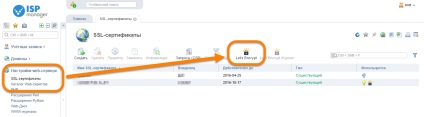
4. Válassza ki a felhasználó és a domain, amelyhez telepíteni szeretné a tanúsítványt. Domain kell delegált, azaz rajta kell nyitni a helyszínen - különben a tanúsítvány nem adható ki. Töltsük meg a többi forma.
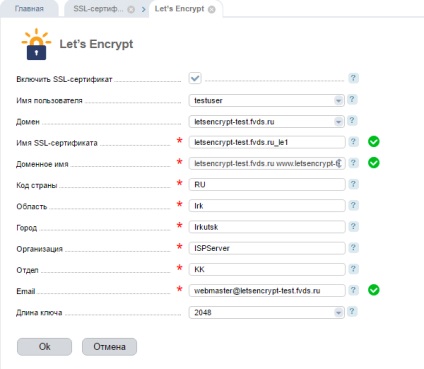
5. A tanúsítvány automatikusan települ az oldalon a választott domain. Először is, a helyszínen telepített saját aláírású tanúsítvány, amely után az eljárás befejezése helyett egy teljes értékű. Várja meg, amíg a kérdés a bizonyítvány - típus meg kell változtatni, hogy „léteznek”.
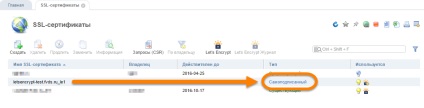
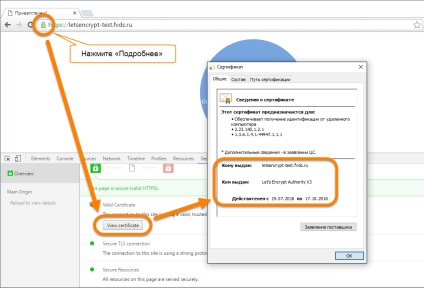
Mi illik?
Nézzük titkosítása tanúsítványok védelmére alkalmasak webhelyeken. A tanúsítvány nem megszokni, hogy aláírja-kód és az e-mail titkosítás.
Milyen korlátai vannak?
Nézzük titkosítása tanúsítványok nem támogatja IDN - domain neveket nyelvtől függő karaktert. Elmulasztják a tanúsítvány típusától cirill domain moysayt.rf. Talán a jövőben támogatni fogja.
Mik a típusú ellenőrzéseket végezni?
Csak a domain érvényesítés (DV. Domain hitelesítés). Support ellenőrzi OV és az EV nem, és nem tervezik.
Milyen gyorsan elérhető?
Hogy érvényes tanúsítvány?
Örökre. ha a szerver ISPmanager vezérlőpulton. Ennek hiányában a tanúsítvány tart panel nem. Miért? Nézzük titkosítása tanúsítványok ki 3 hónapig. ISPmanager bővítmény automatikusan frissíti a tanúsítvány 7 napon belül vége előtt a következő ciklusra. Ha eltávolítja a fedelet, majd a végén a következő 3 hónapban, a tanúsítvány nem frissül, és már nem érzékeli a böngésző - keresztezzük HTTPS ikon és egy figyelmeztetés nem biztonságos kapcsolatot. Ebben az esetben a tanúsítványt manuálisan kell frissíteni 3 havonta, vagy manuálisan beállítani az automatikus frissítés segítségével a harmadik féltől származó szoftvert.
Fogja meghatározni a tanúsítványt egy megbízható böngésző?
Igen, ez lesz. Támogatja a legtöbb modern böngésző. Részletes információk a kompatibilitást is megtalálható a hivatalos támogatási fórumot.
Tudom használni üzleti célokra?
Igen, ez lehetséges. Ez ilyen célokra, és a tanúsítvány létrehozása.
Kompatibilis-e aldomainek (helyettesítő)?
Most már nincs támogatás joker. Lesz kiállítására jogosult az egyes aldomain. Azonban a megjelenése ilyen támogatás a jövőben.
Ön támogatja multidomen (SAN)?
Nem. SAN tanúsítványt maga támogatja akár 100 különböző területeken, de az automatizált eljárást panel leértékelés kiküszöböli ezzel a lehetőséggel.
Hogyan állíthatom be az automatikus átirányítás HTTPS?
Átírányítás egy csomó Apache + nginx
1. A Vezérlőpulton megy ISPmanager Domains → WWW-domain. válasszuk ki a domain egy igazolást, majd a Módosítás parancsot.
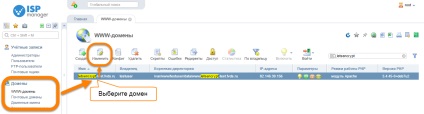
2. A beállítások jelölje átirányítása HTTP-kérések HTTPS, és alkalmazza a változtatásokat.
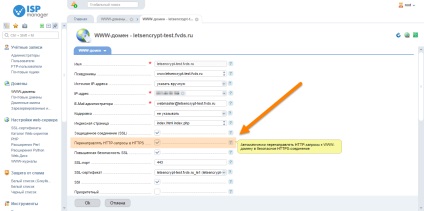
3. Kész! Minden kérést a helyszínen most megy át a biztonságos HTTPS kapcsolatot.
Átirányítás a tiszta Apache
Figyelem! Minden változás, hogy az Apache konfigurációs fájl, akkor nem a saját kockázatára. Az alábbi beállítások fog működni a legtöbb esetben, de problémákat okozhat egyes konfigurációkat. Támaszkodnak a szakemberek, ha nem biztos benne, ennek eredményeként a változásokat.
1. A Vezérlőpulton megy ISPmanager Domains → WWW-domain. válasszuk ki a domain egy igazolást, majd a Beállítás gombra.
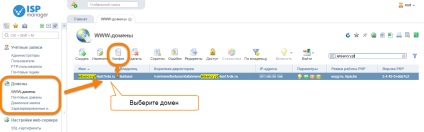
2. végén az első VirtualHostnak blokk (mielőtt az első sorban ), Hozzá a kódot:
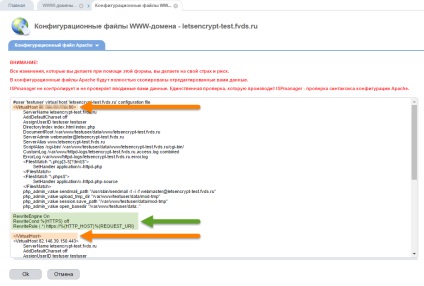
3. Kész! Minden kérést a helyszínen most megy át a biztonságos HTTPS kapcsolatot.